麦克风插在电脑哪个孔 台式机麦克风插哪个孔
更新日期:2024-03-20 13:12:10
来源:转载
手机扫码继续观看

很多小伙伴购买了麦克风后,不知道在台式电脑上怎么连接,对于麦克风插在哪个孔不是很了解,于是来系统求助小编,为了解决大家的问题,小编到网上查阅了相关资料,下面就为大家带来麦克风插在电脑哪个孔的具体介绍,大家赶紧来系统看看吧。

麦克风插在电脑哪个孔?
具体步骤如下:
1.主机背面的圆孔用于连接外部音响设备。有些在机箱的后面,有些在机箱的前面,但它们看起来都一样。

2.这里有几种颜色的洞。绿色孔是声音输出孔,红色孔是声音输入孔。其他颜色可以暂时忽略它们。
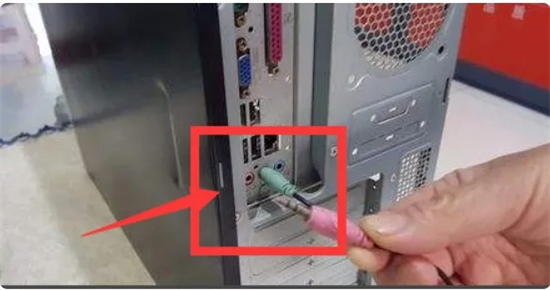
3.如果您有耳机、耳机和麦克风功能,则必须有一个红色插头。这个红色的插头会插进红色的孔,音频输入孔,你可以在线聊天。
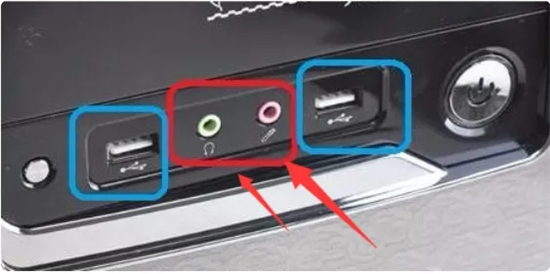
4.将耳机插头插入绿色孔中发出声音。实际上,这个洞经常画出一个非常生动的功能图,例如,在一些主机的音频输出旁边画一个耳机,在音频输入旁边画一个麦克风。

5.调试声音。如果它插上了电源或者没有声音,那么你应该看看它在电脑上是否静音。如果它是静音的,请单击它。一般来说,耳机不需要配备其他。
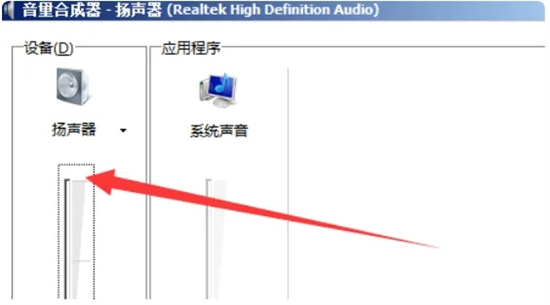
以上就是小编为大家带来的麦克风插在电脑哪个孔的介绍了,希望能帮助到大家。
该文章是否有帮助到您?
常见问题
- monterey12.1正式版无法检测更新详情0次
- zui13更新计划详细介绍0次
- 优麒麟u盘安装详细教程0次
- 优麒麟和银河麒麟区别详细介绍0次
- monterey屏幕镜像使用教程0次
- monterey关闭sip教程0次
- 优麒麟操作系统详细评测0次
- monterey支持多设备互动吗详情0次
- 优麒麟中文设置教程0次
- monterey和bigsur区别详细介绍0次
系统下载排行
周
月
其他人正在下载
更多
安卓下载
更多
手机上观看
![]() 扫码手机上观看
扫码手机上观看
下一个:
U盘重装视频











